Le « Filelink » sous Thunderbird : ou comment envoyer des pièces jointes volumineuses par mail
Lorsque vous souhaitez envoyer une grosse pièce jointe par mail faisant plusieurs megaoctets plusieurs problèmes se posent. Tout d’abord le mail n’est pas fait à la base pour envoyer ou échanger des fichiers volumineux. Ensuite vous êtes limité en poids de pièce jointe par votre serveur de messagerie (poids qui diffère en fonction de votre type de serveur/prestataire de messagerie) en général quelques Mo maximum. Ensuite le serveur de messagerie de votre destinataire peut refuser de récupérer des mails avec des pièces jointes volumineuses…
Voici donc une solution gratuite, rapide à mettre en place et très facile d’utilisation pour faciliter l’envoi de pièces jointes volumineuses avec Thunderbird. Depuis sa version 13, Thunderbird propose un service de stockage en ligne de vos pièces jointes via le service Yousendit (un autre service nommé « Ubuntu One » a été ajouté à partir de la version 15 de Thunderbird, et Box à partir de la version 16). Ce système appelé « Filelink » permet de transférer les pièces jointes directement sur le service de stockage en ligne de votre choix (bien-sûr uniquement ceux supportés par Thunderbird) et remplace alors la pièce jointe dans votre mail par un lien, tout ça d’une façon totalement automatisée, génial n’est-ce pas ?
Comment mettre en place ce système ?
Si vous ne possédez pas Thunderbird, rendez vous sur le site officiel pour télécharger la dernière version, après son installation, démarrez-le et configurez au moins un compte de messagerie. Sinon assurez vous que vous ayez au minimum la version 13 installée et configurée.
Lancez Thunderbird et cliquez sur « Outils » puis « Options » et enfin rendez-vous sur l’onglet « Pièces jointes » et « Sortant ». Vous devriez donc arriver sur la fenêtre suivante :

Cochez la case « Offre pour partager des fichiers plus gros que » et modifiez éventuellement le nombre de Mo à partir duquel Thunderbird va utiliser le système de « Filelink » (en dessous de ce poids vos pièces jointes seront envoyées de façon traditionnelle.
Ensuite cliquez sur « Ajouter » en bas à gauche. La fenêtre suivante s’ouvre :
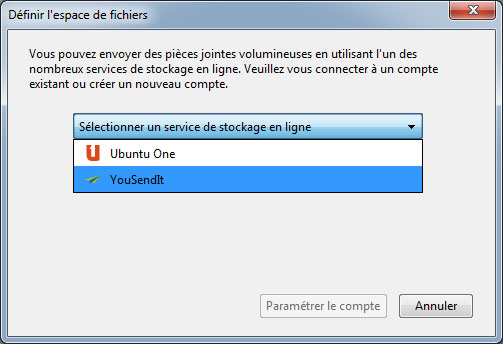
Si vous avez la version 15 ou supérieure de Thunderbird vous aurez le choix entre deux systèmes (peut être plus à l’avenir), pour les versions inférieurs à Thunderbird 15 vous devrez obligatoirement choisir « Yousendit ». A vous de faire un choix d’un des service proposé sachant que le fonctionnement sera identique dans tous les cas. Pour ma part j’ai choisi « Yousendit » ayant déjà un compte chez eux.
Si vous n’avez pas encore de compte sur un des service proposé :
Cliquez sur le lien « Besoin d’un nouveau compte ? », votre navigateur internet va s’ouvrir avec le site du service sélectionné. Il vous suffit donc de créer un compte sur le site. N’oubliez pas d’activer votre compte via le lien qui vous sera envoyé par mail.
Si votre compte est créé ou vous en possédez déjà un :
Revenez dans Thunderbird et dans la fenêtre suivante indiquez votre nom d’utilisateur (votre e-mail).
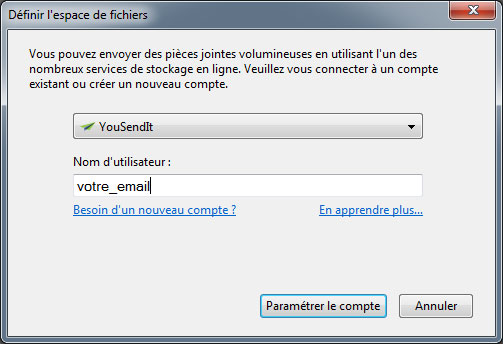
Cliquez ensuite sur le bouton « Paramétrer le compte ». Entrez ensuite votre mot de passe (celui indiqué lors de votre inscription sur un des services) lorsque qu’il vous est demandé.
Voilà, la configuration est maintenant terminée. Il ne nous reste plus qu’a tester le bon fonctionnement du système. Pour cela sortez des « Options » de Thunderbird et créez un nouveau message, joignez-y une pièce jointe d’une taille supérieure à la limite que vous avez indiqué dans les paramétrages précédents (par défaut 1Mo). Vous devrez donc voir s’afficher le message suivant : « Ce fichier est volumineux. Il serait préférable d’utiliser un espace… » comme ci-dessous :
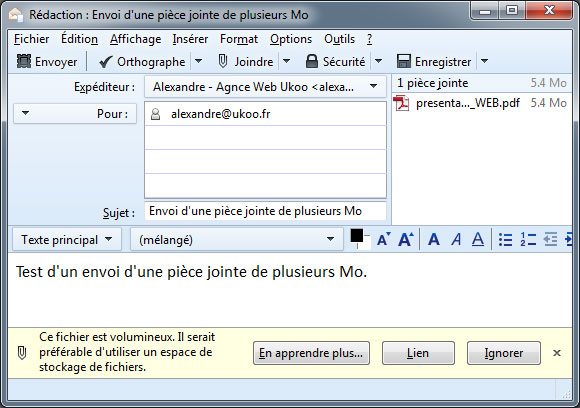
Cliquez simplement sur le bouton « Lien » et patientez jusqu’à la fin de son transfert sur le service en ligne. Une fois l’envoi effectué, un lien vers votre fichier se rajoute dans le corps de votre message comme ci-dessous.

Lorsque le lien à été généré et inséré, cela indique que le transfert est terminé, il ne vous reste plus qu’à envoyer votre message. Le destinataire recevra donc à la fin du mail un lien qui lui permettra de télécharger votre pièce jointe volumineuse.
J’espère que cette petite astuce simple et facile à mettre en place vous évitera de saturer votre boîte mail et vous fera gagner un temps précieux pour l’envoi de gros fichiers par mail.
A bientôt pour de nouvelles astuces ! 😉




email marketing
2 mars 2015
J’ai également rencontré le même problème mais grâce à cet outil on a pu régler à temps.
fax mailing
22 janvier 2015
Bonjour Alexandre
ça fait très longtemps que je n’ai pas remarqué de nouveauté sur votre blog. Est-ce que ce dernier est toujours fonctionnel ?
Alexandre Stimpfling
22 janvier 2015
Bonjour,
Le blog est celui de mon agence, je ne suis pas le seul à y poster des articles. Moi même je n'ais pas posté depuis longtemps mais le blog est mis à jour plusieurs fois par mois avec de nouveaux articles rédigés par mes collègues…
fax
29 décembre 2014
Je vois que les gens commencent à s’intéresser aux filelink. Et je trouve que c’est pas mal comme outil. Cependant, ceci ne permettra pas de faxer des documents administratifs qui sont notamment reconnus par la majorité des bureaux administratifs.
Georges
18 août 2013
Bonjour Alexandre,
Vos explications sont très intéressantes, mais en ce qui me concerne, je recherche comment réintroduire le lien automatique en bas de la page « rédaction » d’un msg Thunderbird. Lien que j’ai viré lors de sa mise en place parce que je trouvais cela inutile. Je peux toujours accéder à ce service yousendit depuis l’onglet « pièces jointes » du msg rédaction et j’ai ainsi envoyé un dossier enregistré chez yousend de 134 Mo sans pb dernièrement. V17 de Thunderb. A votre avis, faut-il réinstaller tout Thunderb ? Merci Cordialement.
Georges
Alexandre Stimpfling
20 août 2013
Bonjour Georges,
Je ne vois pas de quel lien vous voulez parler exactement. Lorsque vous ajoutez une pièce jointe d’une taille supérieure à celle configurée dans les options des pièces jointes Thunderbird elle devrait automatiquement être transférée sur Yousendit (ou autre plateforme) puis générer le lien dans le corps du message.
Vous pouvez aussi envoyer des pièces jointes plus petites sur Yousendit en faisant un clic droit sur la pièce jointe puis « Convertir en » -> « Yousendit ». Je ne sais pas si je réponds à votre question, sinon n’hésitez pas à consulter Google ou les forums dédiés à Thunderbird si vous avez un problème avec le logiciel.
A bientôt sur notre blog. 😉
georges
22 août 2013
Bonjour Alexandre, merci de m’avoir répondu.
Effectivement je me suis peut-être mal exprimé ! lorsque je veux envoyer un msg et y joindre un fichier assez lourd (> à 5 Mo par ex) en bas du msg ‘écrire’ apparait ce que j’ai appelé un lien, invitant à employer yousendit par ex pour envoyer ce fichier.
Or c’est cette fonction que j’ai ‘viré’ parce que je n’y voyais pas grande utilité. Maintenant que je suis familiarisé avec l’emploi de yousendit, je souhaiterais réintroduire cette fonction automatique. Je peux faire un peu la meme chose depuis l’onglet « pièces jointe » puisque j’ai un accès direct à yousdt, mais il est moins aisé, hi ! Sinon pas de pb, je trouve ce logiciel que j’ai toujours utilisé extra et je le conseille toujours à tout mon entourage, mais pas toujours avec succès, hi !
Merci et bonne journée
Georges
Alexandre Stimpfling
23 août 2013
J’ai regardé dans les options du Filelink sans rien trouver à ce sujet. Vous avez du cocher la case « Ne plus me demander » ou quelque-chose de similaire. Essayez peut être de supprimer Yousendit dans la config de Thunderbird puis de le remettre en place. Peut être que ça fonctionnera. Sinon je n’ai pas d’autre idée à vous donner mais je en suis pas non plus un grand spécialiste de Thunderbird. Posez sinon la question sur les forums Mozilla ou autre forum spécialisé vous aurez surement plus de chance de trouver une réponse à votre question. Bonne journée. 😉
georges
24 août 2013
Merci Alexandre – je regarderai éventuellement, sinon je le réinstallerai…. Bon WE
Gg
kombi servisi
7 juin 2013
Je ne pense pas que vous soyez le seul à l’utiliser… Dans notre société, nous sommes plusieurs à l’utilisé sans aucun problème. Renseignez vous sur le net pour voir si d’autres personnes sont dans votre cas. Sinon désinstallez et réinstallez la dernière version de Thunderbird proprement.
Ben
22 février 2013
Merci pour la réponse, c’est juste que je fais passer des dossiers pro et que j’avais peur que ca puisse etre intercepté.
Mais il est vrai que le lien est complexe.
Je penserais à l’archive codée pour les dossiers confidentiel.
C’est super d’avoir un retour aussi rapide !
@+
Ben
et encore merci encore Alexandre
Alexandre Stimpfling
22 février 2013
Pas de problème c’est avec plaisir. Pour infos il me semble que les transferts sont cryptés vers les plateformes d’hébergement (dans votre cas « Yousendit »). Ce qui veut dire qu’un « pirate » ne pourra par intercepter le « paquet » de données pendant sont envoi sur les serveurs de Yousendit. La seule chose qui permettrait donc à une personne malveillante de récupérer votre fichier serait que le destinataire ai transmis l’url « complexe » vers le fichier à la personne malveillante… Mais dans ce cas de figure elle pourrait très bien transmettre aussi directement le fichier à la personne malveillante (avec le mot de passe s’il est protégé). Je ne sais pas si mon explication est claire… ^^
A bientôt sur notre blog !
Ben
21 février 2013
Bonjour,
Est-il possible de créé un mot de passe pour sécuriser la PJ envoyée avec yousendit ?
Merci d’avance
@+
Alexandre Stimpfling
21 février 2013
Bonjour,
Je ne comprend pas trop votre demande. Le lien qui sera généré sera envoyé uniquement au destinataire de votre mail et donc de la pièce jointe. Ce lien ne sera donc pas « public » ou connu d’autres personnes. Je ne vois donc globalement pas un réel intérêt à protéger en plus votre fichier. Maintenant vous avez peut être un raison qui ne vous laisse pas le choix mais à ma connaissance le système de « Filelink » ne permet pas de mettre en place une protection par mot de passe sur le fichier envoyé. La solution la plus simple à mettre en place si vous souhaitez absolument protéger votre fichier c’est de le compresser en ZIP, RAR etc. et d’ attribuer un mot de passe à l’archive et de transmettre ce dernier dans votre mail avec le lien vers l’archive. Ou passer par d’autres solutions plus complexes d’encryptages ou de protection de fichiers mais dans ce cas je ne peux pas vous aider plus, à vous de trouver la solution qui correspondrait le mieux à vos contraintes. 😉
siglle
19 octobre 2012
Bonjour,
je suis soit la seule personne à utiliser ce service soit le seul qui ait ce problème mais la plupart du temps quand je décide de créer un lien de téléchargement sur une plateforme, le lien se fait effectivement mais la grosse pièce jointe reste attachée au mail du coup bah ça change rien du tout le mail reste gros. Et pas moyen de supprimer manuellement la pièce jointe, sinon le lien disparait aussi…
Quelqu’un a-t-il une solution ?
Merci !
Alexandre Stimpfling
22 octobre 2012
Bonjour,
Je ne pense pas que vous soyez le seul à l’utiliser… Dans notre société, nous sommes plusieurs à l’utilisé sans aucun problème. Renseignez vous sur le net pour voir si d’autres personnes sont dans votre cas. Sinon désinstallez et réinstallez la dernière version de Thunderbird proprement. Le problème doit venir de votre machine ou avez-vous peut être modifié des réglages d’origine dans Thunderbird ? 😉
agence web
19 septembre 2012
merci pour cet article!ça faisait un bon bout de temps que je recherchais une réponse à cette question! en effet, dans mon travail, j’envoie tout le temps des mail avec PJ..et parfois ces fichiers se trouvent toujours être trop lourds. Du coup,
le mail n’a pas pu être envoyé ou le chargement prend trop du temps..
Cet astuce m’est beaucoup utile
A bientôt
Angela
Alexandre Stimpfling
20 septembre 2012
Bonjour Angela,
Merci pour votre message. Je suis heureux que cela vous soit utile. A bientôt sur notre blog ! 😉